最近有网友问小编华硕GM501GS笔记本在BIOS中找不到U盘启动怎么办?因为华硕新机型笔记本都是开启了“安全启动”和关闭了“兼容模式”,如果你U盘启动制作时是采用的传统引导,所以接入U盘在BIOS中是直接找不到了,还要注意U盘启动盘格式,有的U盘启动盘不支持UEFI引导,下面小编来教大家华硕GM501GS笔记本设置U盘启动的方法。
相关的文件
1、U盘启动盘制作工具(PE特点:1,绝无捆绑任何软件的启动盘。2,支持LEGACY/UEFI双引导。4,一键装机自动注入usb3.0驱动和nvme补丁以及驱动)
2、华硕WIN7新机型镜像下载(1,新机型集成USB3.0驱动,解决安装过程无法识别USB设备的问题。2,支持WIN7 8代核心显卡驱动)
3、华硕WIN10镜像下载(1803 永久激活)
4、U盘安装系统视频教程
华硕GM501GS笔记本设置U盘启动步骤:
1、重启笔记本按esc进入BIOS设置,然后按F7进入高级模式,如下图所示;
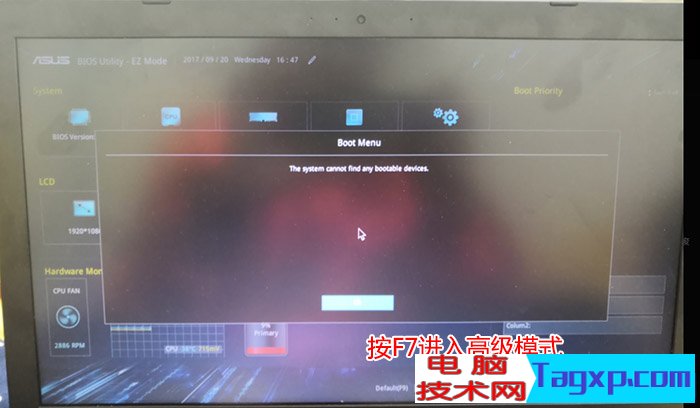
2、进入高级模式后,按→方向键移动到Security,选择Secure Boot,然后回车进入把Secure Boot control选enabled改为disabled关闭安全启动,然后按F10保存重启;
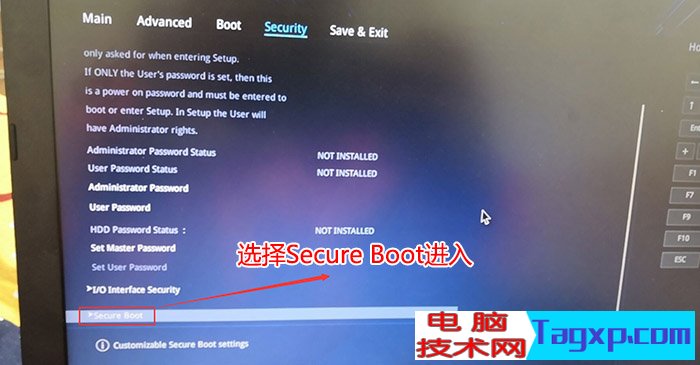
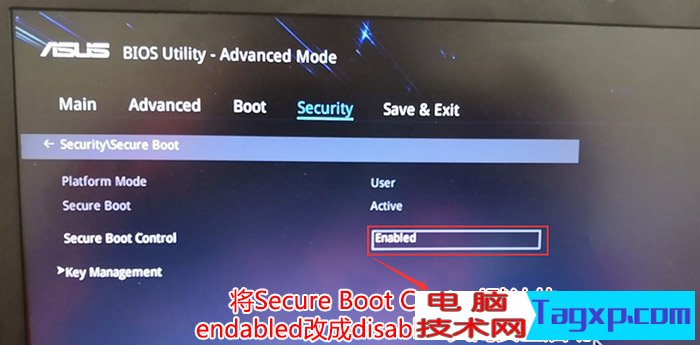
3、重启后切换到BOOT的选项,分别把fast boot和csm support由disabled改成enabled,分别开启快速启动和兼容模式;
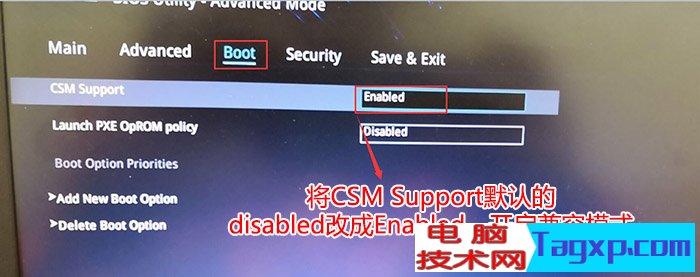
4、继续把boot option#1选项改为U盘为第一启动项,设置为U盘启动,如下图所示;
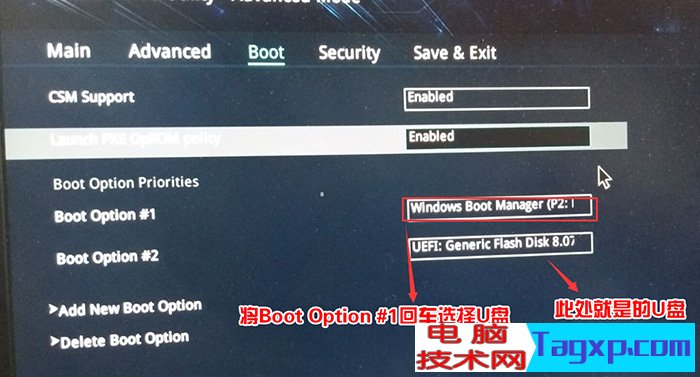
5、重启按ESC选择识别到U盘启动项回车就可以U盘启动了;
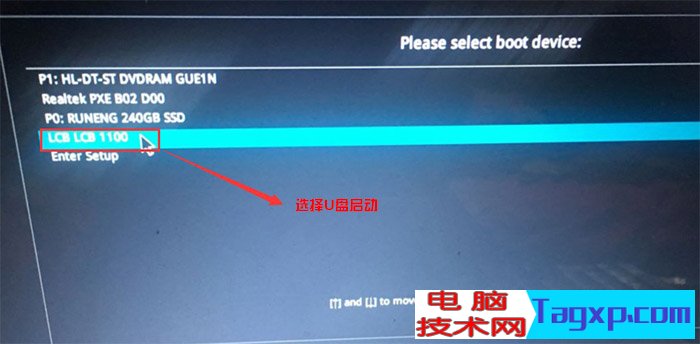
以上就是华硕GM501GS笔记本设置U盘启动的方法,大家可以按以上方法尝试一下。
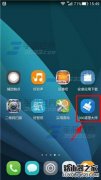 360清理大师隐私粉碎功能怎么用?
360清理大师隐私粉碎功能怎么用?
平时我们在删除了手机上的隐私文件的时候,并不是一定安全的......
阅读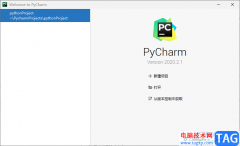 Pycharm删除项目的方法
Pycharm删除项目的方法
Pycharm是一款很好用的开发工具,一些编码专业人员会使用该软件......
阅读 win10待机蓝屏代码machine怎么解决详细教程
win10待机蓝屏代码machine怎么解决详细教程
最近有用户们在使用win10系统的时候,遇到了一个问题,win10系统......
阅读 D-Link路由器192.168.0.1登录页面打不开怎么
D-Link路由器192.168.0.1登录页面打不开怎么
本文介绍了D-Link路由器的192.168.0.1登录页面打不开的解决办法,......
阅读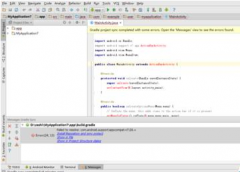 Android studio如何自定义设置窗口布局?
Android studio如何自定义设置窗口布局?
1、进行打开电脑中的Android studio中进行设置布局上的窗口选项。......
阅读 IFA 2022将以线下展览形式恢
IFA 2022将以线下展览形式恢 AMD 确认将于 2022 年第二季
AMD 确认将于 2022 年第二季 Android 13 将自动检测后台耗
Android 13 将自动检测后台耗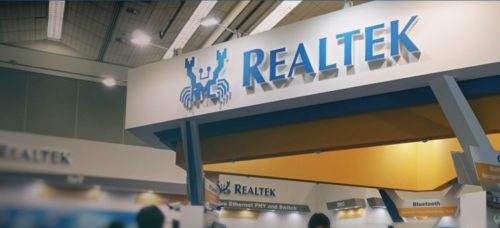 Realtek:适用于 Windows 11、
Realtek:适用于 Windows 11、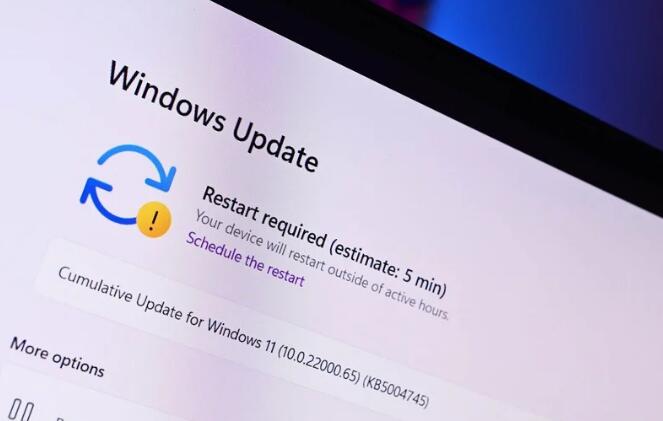 windows11 build 22468将在DevC
windows11 build 22468将在DevC Windows11 价格:免费升级吗
Windows11 价格:免费升级吗 淘汰下来的电脑,如何防
淘汰下来的电脑,如何防 锐捷云桌面:基于应用场
锐捷云桌面:基于应用场 王者荣耀公孙离玉兔公主
王者荣耀公孙离玉兔公主 超级机器人大战30卡迪珍娜
超级机器人大战30卡迪珍娜 摩尔庄园刺头鱼怎么得?
摩尔庄园刺头鱼怎么得? 罗技驱动会不会影响电脑
罗技驱动会不会影响电脑 GTX760显卡详细参数评测介
GTX760显卡详细参数评测介 电脑蓝屏代码0x000000D1是什
电脑蓝屏代码0x000000D1是什 资江打印机怎么连接手机
资江打印机怎么连接手机 win11分辨率相关问题详细介
win11分辨率相关问题详细介 win7更改亮度快捷键介绍
win7更改亮度快捷键介绍 WPS演示文稿使用屏幕录制
WPS演示文稿使用屏幕录制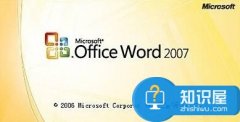 打开PPTX格式文件操作步骤
打开PPTX格式文件操作步骤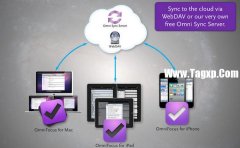 Omni全系列软件注册机 适用
Omni全系列软件注册机 适用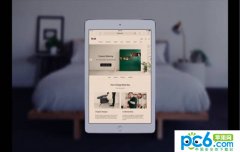 Mac怎么打开night shift Mac怎
Mac怎么打开night shift Mac怎 家电/手机/电脑/路由器辐
家电/手机/电脑/路由器辐 双频wifi是什么意思?双频
双频wifi是什么意思?双频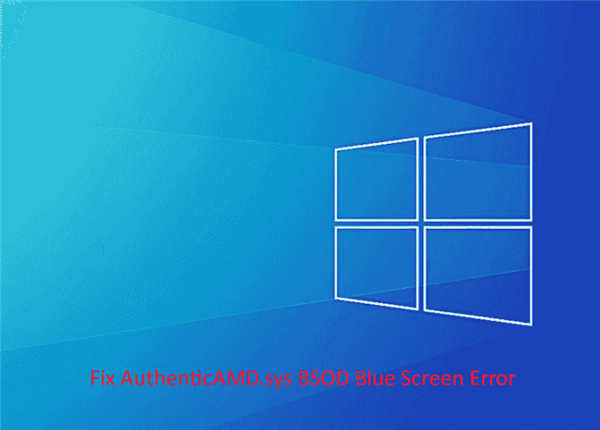
修复 Windows 10 或 11 中的 AuthenticAMD.sys BSOD 蓝屏错误方法 您是否因 AuthenticAMD.sys 失败而出现蓝屏死机和错误检查?此错误主要发生在您玩游戏时,但有时可能...
次阅读
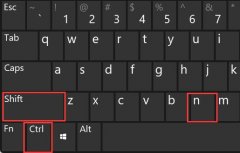
有的用户想要快速创建文件夹,但是不知道win11创建文件夹快捷键是什么,其实我们只需要用键盘快捷键就可以了。...
次阅读
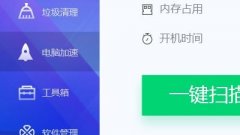
查看win7主板可以帮助我们更加了解电脑主板的品牌、型号等信息,记录下这些信息,一旦我们的电脑出现一些主板方面的问题,可以通过这些信息寻找解决方法,下面就一起来学习一下win7主板...
次阅读
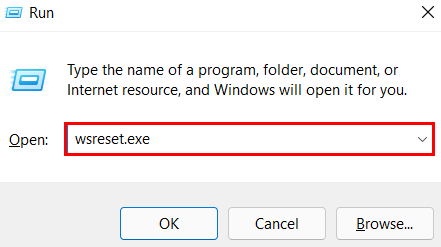
Microsoft Store卡在Windows11上下载应用程序?让我们修复它 Microsoft Store 是否无法在 Windows 11 上运行或无法安装应用程序?在这里如何检查和解决问题。 借助...
次阅读
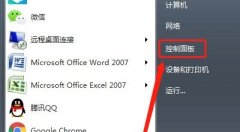
很多用户会通过第三方软件或者自己手动的方式对win7的服务进行优化,但是优化也可能出错,例如关闭了不应该关闭的服务,就会出现无法上网的情况,我们可以在服务中将它们重启,就可以...
次阅读

我们在使用电脑的时候经常会出现内存不够用的情况,尤其是在玩大型游戏的时候。这时候如果没有能力购买内存条的话,可以选择设置虚拟内存来增加内存。一般来说4g内存建议设置8g,不能...
次阅读

我们在使用计算机的过程中,如果系统出现了各种问题我们第一时间想到的可能就是重装系统。那么还有很多小伙伴不知道应该怎么做。对于ghostwindows7系统sp1怎么安装重装这个问题,小编觉得...
次阅读
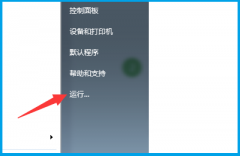
win7资源管理器已停止工作是一个非常尴尬的问题,处理起来虽然说不是非常的麻烦,但是也需要费一些时间,想要了解这个问题怎么解决的吗,请看下文详细介绍。...
次阅读
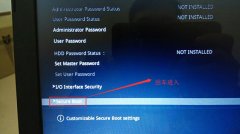
华硕UX331UAL是一款搭载intel 酷睿第八代处理器的13.3寸笔记本。预装的是win10系统,在使用一段时间后,有些用户还是习惯使用win7系统,但在默认是UEFI+GPT的引导,由于GPT分区无法直接用硬盘安装...
次阅读

360安全浏览器对于一些小伙伴来说是很喜欢的一款浏览器,有的小伙伴在使用该浏览器进行访问网页的时候,为了能够更好的查看到该网页中的内容,于是就会将网页进行全屏模式观看,而在...
次阅读
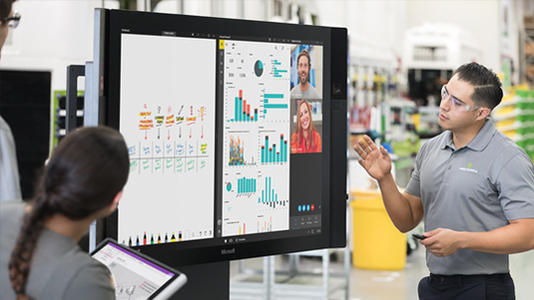
Windows10和iOS上的Microsoft Whiteboard应用程序更新带有新的轮询选项 iOS和Windows10版本的Microsoft Whiteboard应用程序都在本周进行了更新,但是,尽管其应用商店页...
次阅读
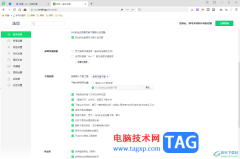
大家在使用360安全浏览器的过程中,常常会进行下载自己需要的视频、图片以及软件等之类的内容,在360安全浏览器中提供了默认的下载工具,有的小伙伴想要更改360安全浏览器中的默认下载工...
次阅读
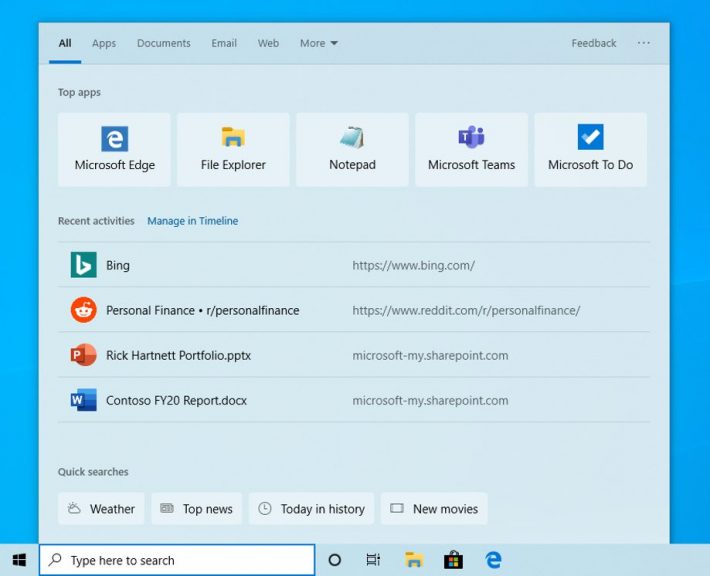
随着今天新的Dev渠道的建立,Microsoft正在推出Windows 10的一个小更改,大多数人应该注意。确实,该公司在Windows搜索框中宣布了对最近搜索体验的一些改进,详细说明了它应该...
次阅读

我们对于自己新买的计算机,如果想要进行系统的安装或者是重装的话,很多小伙伴还是不知道具体应该怎么做的。那么对于新电脑u盘怎么装win7系统这个问题,小编觉得我们可以在系统家园下...
次阅读

win7默认的内存大小显示就是匹配我们的真实物理内存,但是这里的显示是可以更改的,我们可以在不对真实内存进行更改的情况下更改win7内存大小显示,具体方法如下,一起来看一下吧。...
次阅读